В Linux довольно много утилит для управления процессами. В этой статье мы рассмотрим основные и работать будем через терминал.
Вывод информации о процессах и их поиск.
Утилита ps
Команда ps — Предназначена для вывода информации о выполняемых процессах
Основные параметры :
- -a
отобразить все процессы, связанных с терминалом (отображаются процессы всех пользователей)
- -e
отобразить все процессы
- -u [user]
отобразить процессы, связанные с данными определенного пользователя
- -g [group]
отобразить процессы, связанные с данными определенной группы
- -x
отобразить все процессы, не связанные с терминалом
Например, чтобы посмотреть все активные на данный момент процессы в linux, используется команда:
ps auxДля вывода информации о конкретном процессе мы можем воспользоваться командой:
ps aux | grep <...>Утилита htop
htop это улучшенный аналог утилиты top. Она предназначенная для вывода на терминал списка запущенных процессов и информации о них.
Устанавливается она командой :
sudo apt install htopПосле запуска htop по умолчанию выводятся процессы, запущенные от имени вашего пользователя
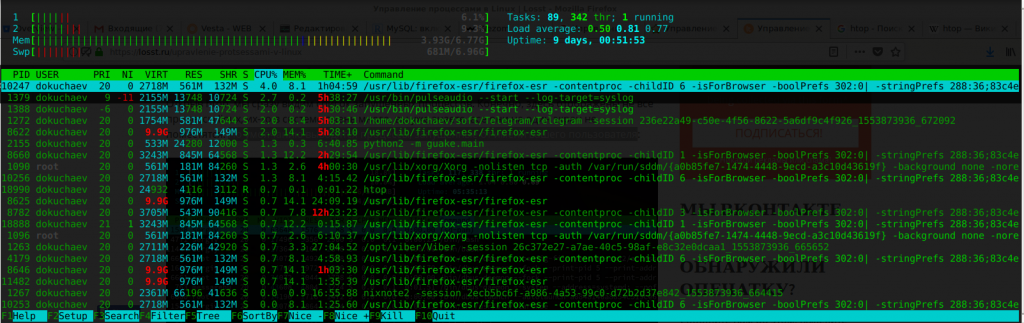
Верхняя часть показывает нагрузку на ресурсы компьютера, а вот ниже за процессы.
- PID — идентификатор процесса
- USER — пользователь, от которого был запущен процесс
- PRI — приоритет процесса linux на уровне ядра (обычно NI+20)
- NI — приоритет выполнения процесса от -20 до 19
- S — состояние процесса
- CPU — используемые ресурсы процессора
- MEM — использованная память
- TIME — время работы процесса
Вы можете сортировать процессы по нужному параметру. Просто кликните по названию параметра, оно выделится зеленым и будет выполнена сортировка.
Так же есть возможность вывести процессы в виде дерева. Вы сможете увидеть, каким процессом был запущен тот или иной процесс. Для отображения дерева нажмите кнопку F5:
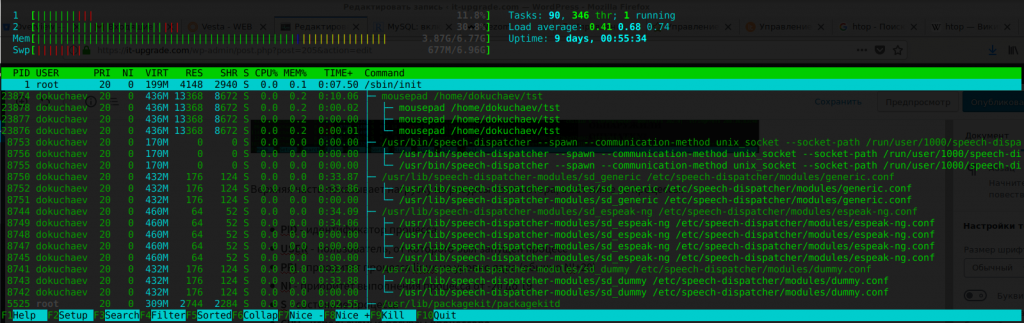
Для вывода информации о конкретном процессе мы можем найти его через поиск F3 или через фильтр F4
Завершение процессов
Утилита kill
Команда kill — принудительное завершение процесса. Когда вы ее выполняете, то посылаете сигнал что бы завершить работу процесса. Посмотреть списко сигналов можно командой :
kill -l
Для завершения процесса нам нужны сигналы :
- SIGKILL — попросить процесс сохранить данные и завершится
- SIGTERM — завершить процесс немедленно, без сохранения
Для того чтобы завершить работу процесса, узнаем его PID командой ps

И выполняем команду :
kill -9 <PID>Так же убивать процессы можно через htop. Выбираем нужный процесс и жмем F9.
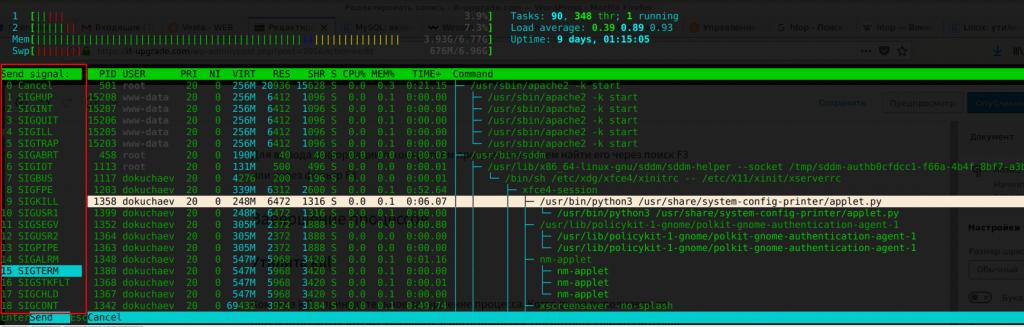
Откроется список сигналов, выбираем нужный и жмем Enter.
Изменение приоритета процессов
Приоритет процесса означает, насколько больше процессорного времени будет отдано этому процессу по сравнению с другими. Так мы можем настроить какая программа будет работать быстрее, а какая медленнее.
Утилита nice
С помощью нее вы можете указать приоритет для запускаемого процесса.
Чтобы запустить команду с определённым приоритетом введем команду :
nice -n <значение> <команда>Если нужно изменить приоритет уже запущенного процесса :
renice -n <значение> <PID>В htop чтобы изменить приоритет процесса просто установите на него курсор и нажимайте F7 для уменьшения числа (увеличения приоритета) или F8 — для увеличения числа.
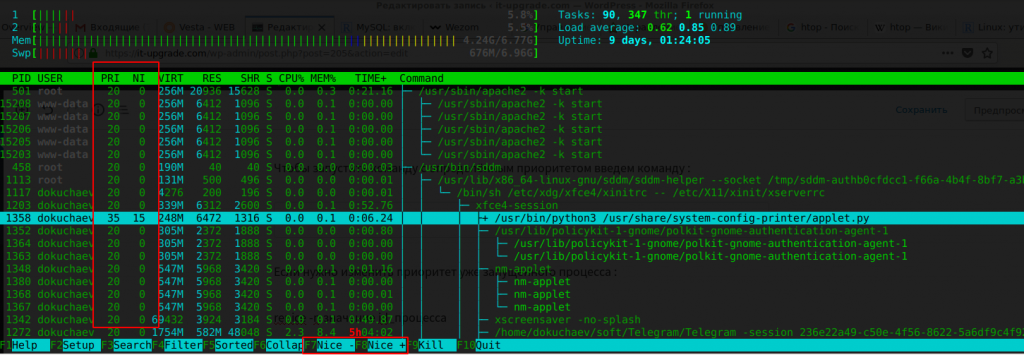

Добавить комментарий
Для отправки комментария вам необходимо авторизоваться.